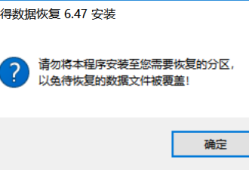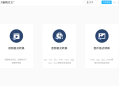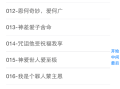硬盘损坏了怎么拿出里面的资料?快试试这几个数据恢复方法!
- 手机资讯
- 2024-12-19
- 77
随着信息技术的发展,硬盘作为数据存储的核心设备,在日常生活和工作中扮演着不可或缺的角色。然而,任何硬件都有其使用寿命,硬盘也不例外,尤其是在遭遇物理损伤或逻辑故障时,用户可能会担心硬盘内的宝贵数据是否还能被恢复。那么硬盘损坏了怎么拿出里面的资料呢?本文将详细介绍在硬盘出现不同类型的损坏情况下,如何采取适当的措施来尽可能地恢复硬盘中的数据。
当您发现硬盘出现问题时,首先要做的是判断硬盘的损坏属于哪一种类型:逻辑故障还是物理故障。这一步骤对于后续选择正确的恢复方法至关重要。
- 逻辑故障:通常表现为文件系统错误、分区丢失、误格式化等情况。这类问题可以通过软件手段解决。
- 物理故障:包括磁头损坏、电机故障、电路板问题等。物理故障往往需要更专业的处理,如开盘恢复服务。
如果硬盘只是轻微损坏,如存在坏道或文件系统错误,那么有可能还能部分或全部读取数据。在这种情况下,您可以尝试以下步骤。
操作如下:
1、连接硬盘:将硬盘连接到健康的电脑上,确保系统能够识别。2、直接数据:如果硬盘能够正常挂载,尝试将重要文件直接到外部硬盘或云存储中。
3、检查数据完整性:完成后,检查数据的完整性,确保没有遗漏或损坏。
如果硬盘仅是逻辑上的故障,您可以尝试以下几种方法来自行恢复数据:
当硬盘无法直接读取数据时,数据恢复软件成为了一个重要的工具。这些软件能够深入扫描硬盘,尝试恢复丢失的文件。下面以转转数据恢复软件操作为例。
转转数据恢复操作步骤:
第一步:选择硬盘损坏恢复

想要恢复电脑硬盘的数据,那么我们就要选择一个合适自己的恢复模式,比如“硬盘损坏恢复”。
第二步:选择原数据储存位置

选择数据所在的储存位置进行扫描。
第三步:扫描文件

文件扫描过程中我们可以边找边等,如果能找到要恢复的数据,不用等扫描完成也可以进行恢复。
第四步:查找文件

搜索文件或文件夹,找到要恢复的文件。
第五步:预览文件

预览要恢复的文件,双击一下就可以预览,预览很重要,能提前知道文件是否能正常恢复,是否有损坏。
步骤六:恢复文件

勾选要恢复的文件,点击恢复即可。
对于Windows用户来说,微软官方推出的Windows File Recovery也是一个不错的选择。虽然这是一个命令行工具,但通过简单的命令组合就可以实现对NTFS、FAT/exFAT文件系统的广泛恢复。例如,使用这样的命令可以从D盘中恢复特定类型的文件(如PDF文档)到E盘。
一旦确认硬盘存在严重的物理损伤,比如电脑无法识别硬盘、硬盘发出异常噪音等现象,则不应再继续尝试自行修复,而是应该立即停止通电,并尽快联系专业的数据恢复服务机构。专业团队通常拥有专门用于开盘恢复的无尘实验室环境及经验丰富的工程师队伍,他们可以根据具体情况制定最适合的恢复方案,从而提高数据恢复的成功率。
在成功提取资料后,为了避免类似问题的再次发生,您应该采取一些预防措施:
- 定期备份:定期将重要数据备份到外部硬盘、云存储或其他安全位置。
- 使用优质硬盘:选择品牌信誉好、质量可靠的硬盘。
- 避免物理损伤:注意保护硬盘,避免摔落、挤压等物理损伤。
- 保持系统健康:定期运行磁盘检查工具,及时发现并修复硬盘问题。
本网信息来自于互联网,目的在于传递更多信息,并不代表本网赞同其观点。其原创性以及文中陈述文字和内容未经本站证实,对本文以及其中全部或者部分内容、文字的真实性、完整性、及时性本站不作任何保证或承诺,并请自行核实相关内容。本站不承担此类作品侵权行为的直接责任及连带责任。如若本网有任何内容侵犯您的权益,请及时联系我们,本站将会在24小时内处理完毕,E-mail:xinmeigg88@163.com
本文链接:http://bx.tttmy.cn/news/4437.html